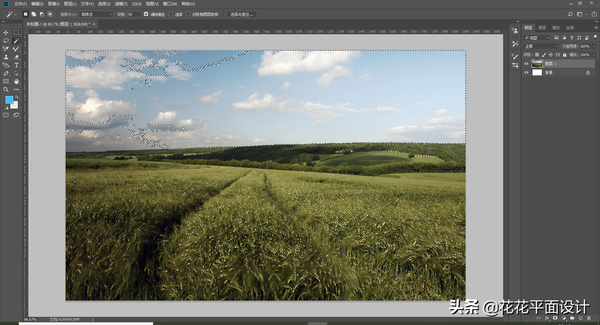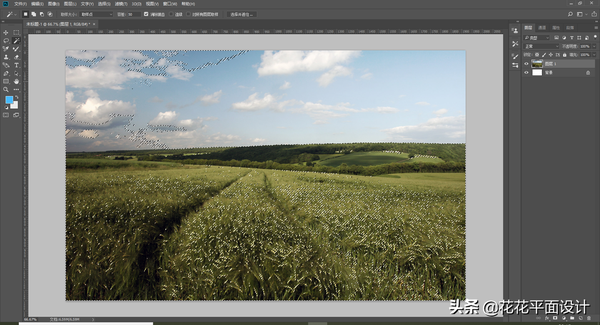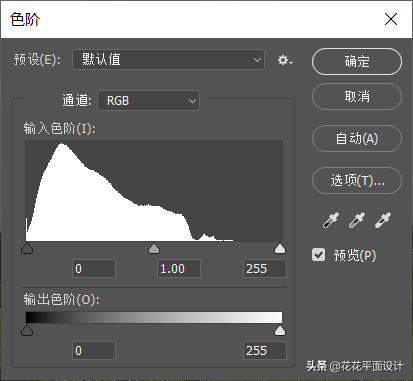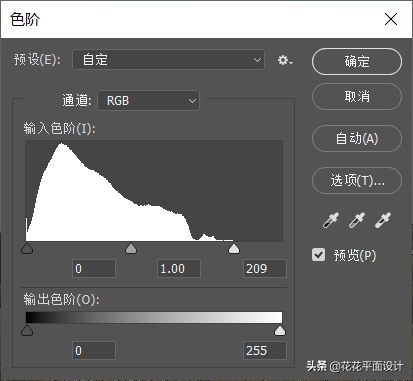图片太暗了用ps怎么处理(照片太暗了ps怎么调亮)
有时候我们用手机拍完照片,会发现照片太暗了。那么,我们该如何将照片提亮呢?
今天,我们就来教大家一个非常简单便捷的方法,利用PS,只需要三步,就能将照片快速提亮。
我们以下面这张照片为例,介绍一下具体的操作方法。

素材图片
首先,我们在PS中打开该图片。
接下来,我们就开始正式处理这张图片。
第一步:按Ctrl Alt 2选取图片的高光部分(较亮的部分)。
此时,图片中的高光部分会出现选区。
第二步:按Ctrl Shift I将选区反选。
此时,我们就选取了图片中较暗的部分。
第三步:按Ctrl L调出“色阶”面板,将最右侧的滑块向左移动即可。
我们知道,在“色阶”面板中,将右侧的滑块向左移可以使画面变亮,将左侧的滑块向右移动可以使画面变暗。
我们想要提亮照片,只需要提亮照片中的暗部即可,这样可以防止照片的亮部出现过曝的情况。
我们将“色阶”面板右侧的滑块移动到有颜色信息的位置即可。
我们单击“确定”后可以发现,照片的暗部被提亮了,整个照片也都被提亮了。我们按Ctrl D取消选区。
我们来对比一下调整前后的效果:
可以看到,经过这样的调整,照片明显提亮了不少。这个方法的确非常方便快捷有效,希望大家都能够掌握。
如果你想了解更多和设计相关的内容,欢迎关注我的头条号!
赞 (0)